Kreslenie anime: Ako nakresliť jednoduché anime postavy

Kreslenie anime: Ako kresliť jednoduché anime postavy. Tento návod vám ukáže, ako jednoducho a efektívne kresliť anime postavy, aj ako začiatočník.
Facebook Messenger je bezplatná aplikácia na odosielanie správ a telefonovanie, ktorú dnes používa veľa ľudí. Rovnako ako predtým, táto aplikácia spustila rozhrania správ založené na témach: Láska, Halloween, Farebné, Pride,.... a nové efekty, ako sú darčekové krabičky, plamene, konfety pri odoslaní.
Toto je dnes mimoriadne horúca funkcia a mnohí ju milujú. Keď posielame správy s týmito novými efektmi, v obsahu správy sa objavia mimoriadne pôsobivé efekty správ. Nižšie sú uvedené kroky na odosielanie správ s novými efektmi v službe Facebook Messenger . Postupujte podľa článku.
Návod na používanie nových efektov na Facebook Messengeri
Krok 1: Ak chcete používať najnovšie efekty aplikácie Facebook Messenger , musíte aktualizovať najnovšiu verziu aplikácie a potom ju otvoriť.
Krok 2: V hlavnom rozhraní aplikácie prejdite na akúkoľvek konverzáciu medzi vami a vašimi priateľmi.
Krok 3: V rozhraní rozhovoru zadajte obsah správy, ktorú chcete poslať svojim priateľom.
Krok 4: Potom klepnutím na ikonu tváre vložte efekt.
Krok 5: Ak chcete použiť najnovšie efekty správ aplikácie, kliknite na ikonu hviezdičky .
Krok 6: V sekcii Odoslať efekty vyberte jeden z 3 efektov : Darčeková krabička, Plamenný oheň, Konfetové delo.

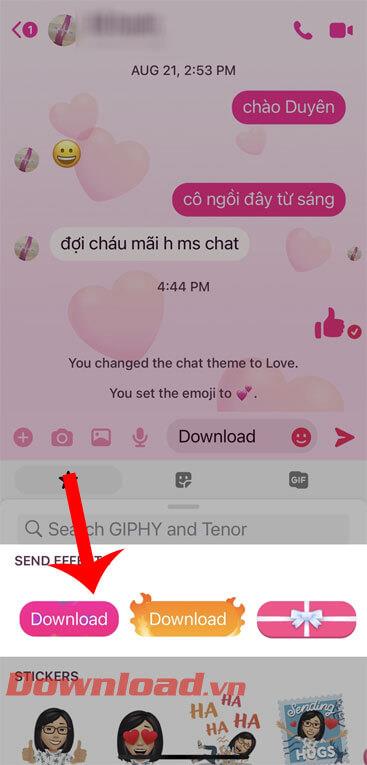
Krok 7: Po odoslaní správy uvidíte v odoslanej správe mimoriadne pôsobivé efekty.
Napríklad pri efekte darčekovej krabičky , keď stlačíte darčekovú krabičku, otvorí sa a my môžeme vidieť obsah správy vo vnútri. Pre ohnivý efekt , keď je správa odoslaná, vzplanie oheň. Čo sa týka efektu konfiet , vo vnútri správy budú lietať balóny a konfety.


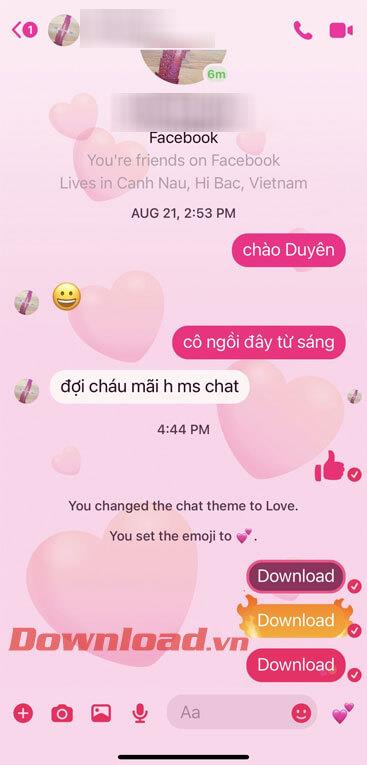
Pokyny na odosielanie správ s ohnivým efektom na Facebook Messenger
Krok 1: Aby sme mohli posielať správy s týmto efektom na Facebook Messenger, musíme aktualizovať najnovšiu verziu tejto aplikácie.
Krok 2: Otvorte v telefóne aplikáciu Facebook Messenger a potom prejdite na konverzáciu, do ktorej chcete poslať správu s týmto efektom.
Krok 3: Ďalej zadajte obsah správy, ktorú chceme odoslať.
Krok 4: Potom kliknite na emotikon na pravej strane sekcie zadávania obsahu správy.
Krok 5: Pod obsahom správy klepnite na ikonu hviezdičky . Teraz v sekcii Efekty používatelia uvidia darčekovú krabičku a efekty ohňa, vyberte efekt ohňa na odoslanie správy.

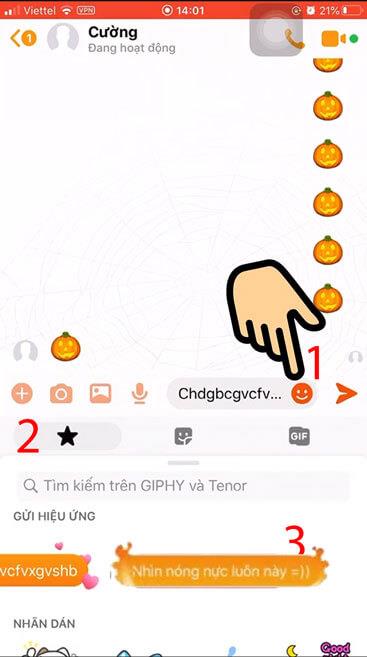
Krok 6: Po odoslaní správy s týmto efektom uvidíme ohnivý efekt obklopujúci obsah správy, ktorú sme odoslali.
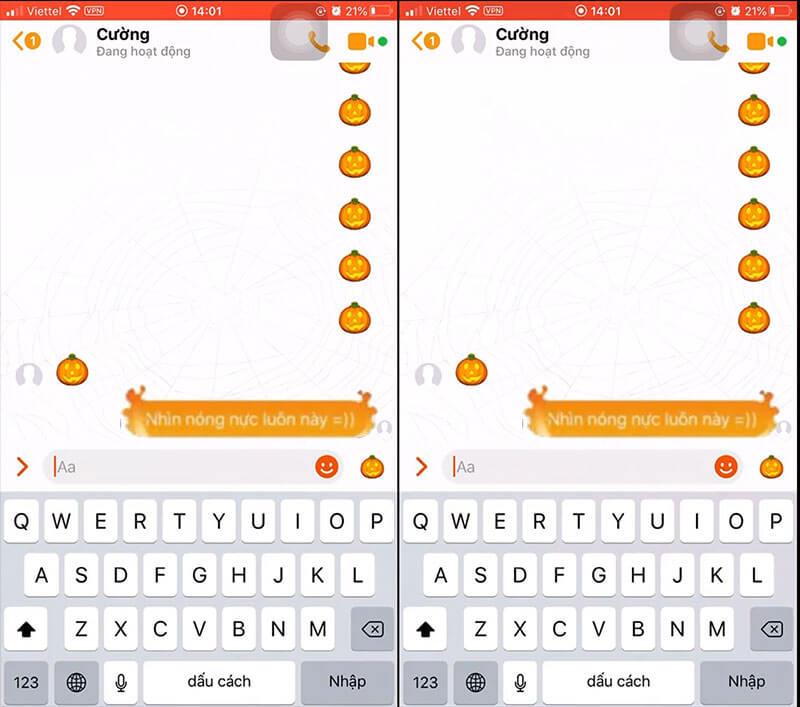
Poznámka: V súčasnosti sa táto funkcia vzťahuje len na určité účty na Facebooku.
Prajem vám úspech!
Kreslenie anime: Ako kresliť jednoduché anime postavy. Tento návod vám ukáže, ako jednoducho a efektívne kresliť anime postavy, aj ako začiatočník.
Naučte sa, ako jednoducho zrkadliť, otáčať a prevracať text vo Worde 2016 a 365 dokumentoch. V tomto článku nájdete podrobný návod so všetkými potrebnými krokmi.
Ako pripnúť komentáre na TikTok, TikTok umožňuje používateľom jednoducho pripnúť komentáre. Tu je návod, ako pripnúť komentáre k videám TikTok.
Návod na odosielanie ikon, ktoré vydávajú zvuk na Facebook Messenger. Objavte, ako používať zvukové ikony na Messenger a obohatte svoje správy.
Zistite, či je Google Takeout dobrou možnosťou na zálohovanie údajov. Prečítajte si o výhodách a nevýhodách tejto služby.
Návod na spojenie 2 paralelne bežiacich videí na CapCut. Zistite, ako jednoducho skombinovať videá pomocou najnovšej aplikácie CapCut.
Ako používať Imerzívne zobrazenie v Zoom. Zistite, ako vytvoriť pohlcujúce video schôdze s Imerzívnym zobrazením v Zoom, ktoré zlepšuje interakciu a zapojenie účastníkov.
Zjistite, jak zobrazit hlavičku a patu pouze na první stránce ve Wordu 365, 2016 a 2019, a také v Google Dokumentech.
Ako napísať dlhý status s farebným pozadím na Facebooku? WebTech360 predstaví podrobné kroky na publikovanie dlhého statusu s farebným pozadím na Facebooku.
Najjednoduchší spôsob, ako nakresliť anime oči, tento článok vám ukáže, ako usporiadať očné výrazy pre realistické anime postavy.








